Skambinkite „Microsoft Teams“ vis atsijungia arba nutrūksta savo kompiuteryje? Kaip pranešė keli „Windows“ vartotojai, jų skambučiai ar susitikimai nuolat nukrenta „Teams“ programoje. Komandos skambutis vis nutrūksta arba nutrūksta kas 10 sekundžių, 30 sekundžių ir pan. Kai kurie taip pat pranešė, kad iškilus šiai problemai pateikiamas šis klaidos pranešimas:
O varge! Jūsų skambutis nutrūko. Prašau, pabandykite dar kartą.

Pagrindinė šios problemos priežastis gali būti jūsų tinklo ryšys. Tačiau žmonės, turintys puikų interneto ryšį, taip pat pranešė, kad susiduria su ta pačia problema. Problemą gali sukelti laikina jūsų Teams paskyros problema. Arba jūsų VPN gali sukelti ryšio problemų „Teams“. Dabar, jei susiduriate su ta pačia klaida, galite tiesiog peržiūrėti šį įrašą ir pritaikyti tinkamą pataisą, kad išspręstumėte problemą.
„Microsoft Teams“ skambutis nutrūksta arba nutrūksta
Jei „Windows 11/10“ sistemoje „Microsoft Teams“ skambučiai vis atsijungia arba nutrūksta, pateikiami sprendimai, kurie padės atsikratyti šios problemos:
- Įsitikinkite, kad nėra interneto ryšio problemų.
- Įjunkite maršrutizatorių / modemą.
- Atsijunkite nuo Teams, tada vėl prisijunkite.
- Išjunkite VPN (jei taikoma).
- Pabandykite naudoti „Microsoft Teams“ žiniatinklio versiją.
- Pašalinkite ir iš naujo įdiekite Teams.
1] Įsitikinkite, kad nėra interneto ryšio problemų
Visų pirma, turite įsitikinti, kad skambučiai nenutrūksta dėl tinklo problemos. Jei jūsų interneto ryšys silpnas, jūsų internetas nuolat atsijungia atsitiktinai arba kyla kitų ryšio problemų, greičiausiai šią problemą išspręsite. Taigi patikrinkite savo interneto ryšį ir pažiūrėkite, ar galite pasiekti žiniatinklį be jokių problemų.
Galite pabandyti paleisti interneto ryšių trikčių šalinimo įrankį kuris yra integruotas į Windows 11/10. Yra kai kurie kiti trikčių šalinimo būdai, kaip išspręsti „WiFi“ problemas . Be to, įsitikinkite, kad jūsų tinklo tvarkyklė yra atnaujinta . Kai kurie vartotojai netgi rekomendavo naudoti laidinį ryšį, o ne belaidį ryšį, jei įmanoma.
2] Įjunkite maršrutizatorių / modemą
Tinklo įrenginio maitinimo ciklas padėjo vartotojams išspręsti daugybę su tinklu susijusių problemų. Taigi, jei Teams skambučiai nutrūksta dėl tinklo problemos, galite pabandyti įjungti maršruto parinktuvą arba modemą ir pažiūrėti, ar problema išspręsta.
Norėdami tai padaryti, išjunkite maršruto parinktuvą, atjunkite jo maitinimo kabelį, palaukite bent 30 sekundžių, vėl prijunkite maršruto parinktuvą ir įjunkite. Prisijunkite prie interneto ir pažiūrėkite, ar Teams skambučiai nustojo atsijungti, ar ne.
Tačiau jei esate tikri, kad jūsų pusėje nėra tinklo ryšio problemų, pereikite prie kito sprendimo, kad išspręstumėte problemą.
Matyti: Komandos profilio nuotrauka neatnaujinama skambinant .
perspektyva negalėjo prasidėti paskutinį kartą
3] Atsijunkite nuo Teams, tada vėl prisijunkite
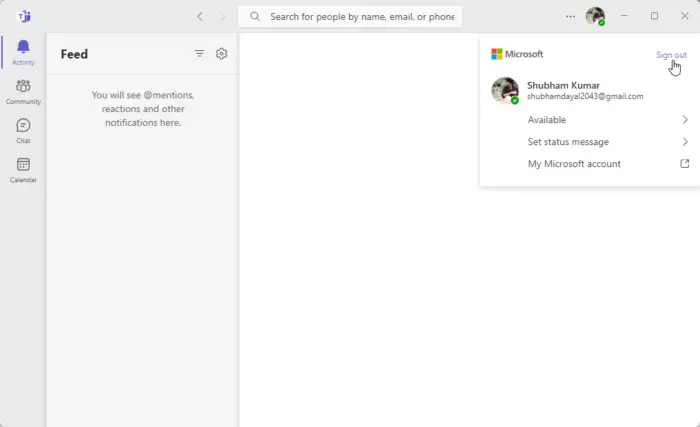
Taip pat galite pabandyti atsijungti nuo „Microsoft Teams“ ir vėl prisijungti, kad patikrintumėte, ar problema išspręsta. Pirmiausia spustelėkite profilio piktogramą Teams ir paspauskite Atsijungti galimybė atsijungti nuo Teams. Po to uždarykite Teams ir įsitikinkite, kad joks Teams procesas nevyksta fone, naudodami užduočių tvarkytuvę. Galiausiai iš naujo atidarykite „Microsoft Teams“, prisijunkite prie savo paskyros ir pažiūrėkite, ar problema išspręsta.
4] Išjunkite VPN (jei taikoma)
Jei naudojate VPN klientą, pabandykite jį išjungti. VPN arba tarpinis serveris gali būti priežastis, dėl kurios jūsų Teams skambučiai dažnai nutrūksta. Taigi, išjunkite VPN ir pažiūrėkite, ar problema išspręsta. Taip pat galite pabandyti išjungti ir vėl įjungti VPN, kad patikrintumėte, ar problema išspręsta.
Skaityti: „Microsoft Teams“ neatsidaro arba nepaleidžiama kompiuteryje .
5] Pabandykite naudoti „Microsoft Teams“ žiniatinklio versiją
Kitas dalykas, kurį galite padaryti, jei Teams skambučiai vis atsijungia arba nutrūksta, yra naudoti Teams žiniatinklio programą. „Microsoft Teams“ galima naudoti keliose platformose, įskaitant darbalaukį, žiniatinklio naršyklę, mobilųjį telefoną ir kt. Taigi galite pabandyti pakeisti platformą ir pamatyti, ar problema išspręsta.
Jei vis tiek norite naudoti „Microsoft Teams“ darbalaukio programą, pereikite prie kito pataisymo.
6] Pašalinkite ir iš naujo įdiekite Teams
Paskutinis būdas išspręsti problemą yra pašalinti ir iš naujo įdiegti Teams programą. Galbūt susiduriate su korupcija Teams programoje. Kai kurie programos moduliai gali būti sugedę arba sugedę, todėl nuolat susiduriate su šia problema. Taigi tokiu atveju galite pašalinti esamą Teams kopiją ir iš naujo įdiegti naują ir švarią.
Norėdami pašalinti „Microsoft Teams“ iš savo kompiuterio, paspauskite „Win + I“, kad paleistumėte „Nustatymų“ programą ir eitumėte į Programos > Įdiegtos programos variantas. Po to suraskite Teams programą, paspauskite trijų taškų meniu mygtuką ir spustelėkite parinktį Pašalinti. Užbaikite procesą vadovaudamiesi ekrane pateikiamomis instrukcijomis.
Baigę Teams pašalinimą, paspauskite Win + R, kad iškviestumėte komandų laukelį Vykdyti ir įveskite %programos duomenys% savo Atvirame lauke. Po to atidarytoje vietoje ištrinkite Teams aplanką. Dabar vėl atidarykite laukelį Vykdyti ir įveskite %Programos duomenys% jame ir pašalinkite aplanką „Teams“. Taip išvalysite visus Teams likučius ir galėsite visiškai pašalinti Teams iš kompiuterio.
Galiausiai iš naujo paleiskite kompiuterį ir gaukite naujausią „Microsoft Teams“ versiją iš „Microsoft Store“. Taip pat galite atsisiųsti naujausią Teams versiją iš Microsoft svetainės ir įdiegti ją savo kompiuteryje. Tikimės, kad dabar nesusidursite su ta pačia problema.
Skaityti: Kaip ištaisyti „Microsoft Teams“ klaidos kodą 500 sistemoje „Windows“. ?
Kaip ištaisyti „Microsoft Teams“ pakibimą?
Jei tavo Teams programa nuolat užšąla arba kabo jūsų kompiuteryje , pirmas dalykas, kurį galite padaryti, tai išvalyti Teams talpyklą. Yra žinoma, kad sugadinta talpykla gali sukelti Teams našumo problemų. Taigi galite ištrinti talpyklą ir patikrinti, ar Teams nustojo užšaldyti, ar ne. Be to, galite pataisyti arba iš naujo nustatyti savo Teams programą. Jei tai nepadeda, pabandykite naudoti Teams kitoje platformoje, pvz., naudodami žiniatinklio programą arba programą mobiliesiems. Paskutinis būdas išspręsti problemas yra švarus Teams programos diegimas.
Kaip išspręsti „Microsoft Teams“ pakartotinio prisijungimo problemas?
Norėdami išspręsti „Teams“ ryšio problemas, įsitikinkite, kad tinklo ryšys veikia gerai. Galite pabandyti perjungti kitą interneto ryšį arba išjungti tinklo įrenginį. Be to, galite laikinai išjungti užkardą ir pamatyti, ar problema išspręsta. Jei taip, leiskite „Microsoft Teams“ per ugniasienę visam laikui išspręsti „Teams“ ryšio problemas.
Tikiuosi tai padės!
Susijęs: Pataisyti Garsas automatiškai išjungiamas skambinant „Microsoft Teams“. .















